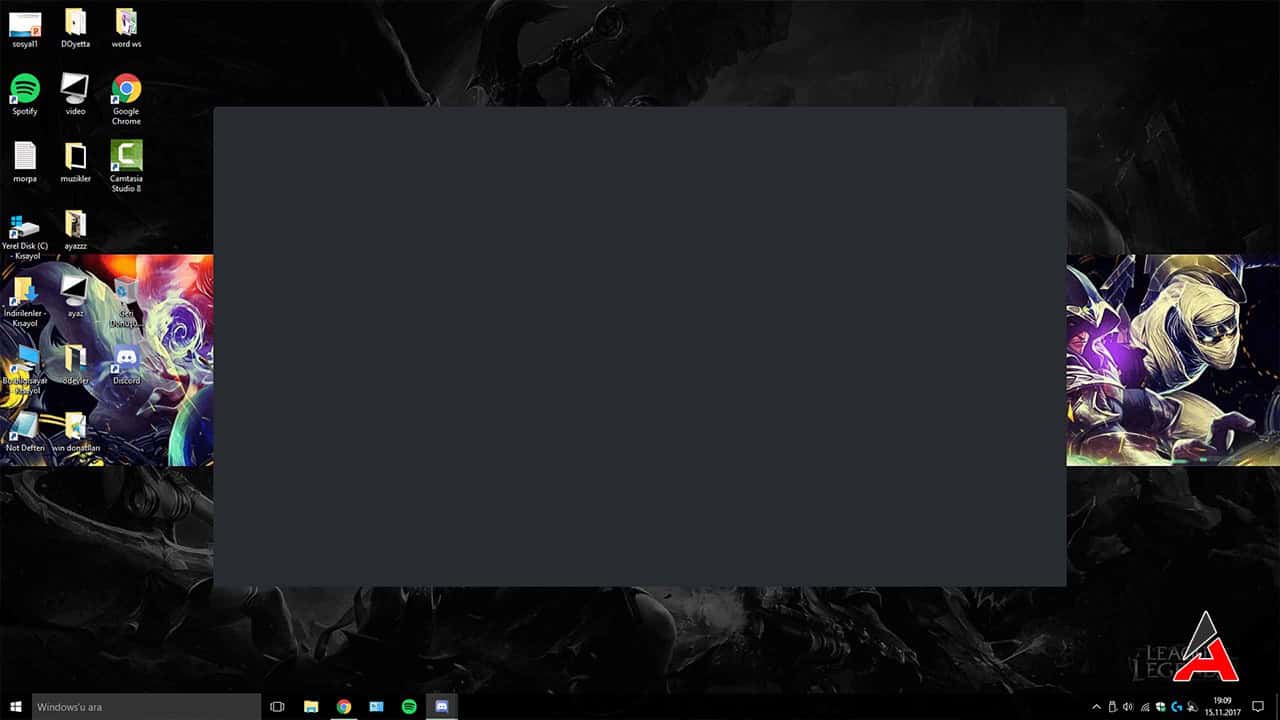Discord platformunda karşılaşılan can sıkıcı ve kullanıcıların nasıl çözeceğini bilemedikleri Discord açılmıyor gri ekran sorunu şikayetlerine değineceğiz. Discord gri ekran şikayeti aslında genel anlamda Discord platformunda görülen tüm hata türlerini kapsamaktadır. Lakin kullanıcılar genelde gördükleri hatalarda herhangi bir hata adı veya kodu yazıyorsa doğrudan ona göre araştırmalar sağlıyorlar. Hata veriyor şikayetleri gözüken hatanın bir adı veya açıklaması olmadığı zamanlarda yapılmaktadır. Gördüğünüz isimsiz ve hata kodu olmayan bu sorunlar beklenmeyen sunucu problemlerinden kaynaklanabilmektedir. Genelde bu tür hata veriyor şikayetleri olanlar herhangi bir çözüm yapmasalar dahi bir süre sonra karşılaştıkları hataların kendiliğinden kaybolduğu yönünde açıklamalarda bulunuyorlar.
Discord Neden Açılmıyor? Gri Ekran Sorunu!
Discord, dünya genelinde milyonlarca kullanıcısı olan popüler bir anlık mesajlaşma ve dijital dağıtım platformudur. Özellikle oyun toplulukları arasında yoğun bir şekilde kullanılan Discord, bazen çeşitli teknik sorunlarla kullanıcılarını zor durumda bırakabiliyor. Bu sorunlardan biri de, uygulamanın açılmaması ve gri ekran ile karşılaşılmasıdır. Bu makalede, Discord’un neden açılmadığını ve gri ekran sorununun nasıl çözüleceğini detaylı bir şekilde ele alacağız.
Discord kullanıcıları bazen uygulamayı açmaya çalıştıklarında siyah ya da gri bir ekranla karşılaşabilirler. Bu durum, genellikle uygulamanın düzgün yüklenmemesi, yazılım hataları ya da sistem uyumsuzlukları gibi nedenlerden kaynaklanır. Gri ekran, uygulamanın arka plan süreçlerinin çalıştığı ancak arayüzün yüklenemediği anlamına gelir.
- Uygulama Önbelleği Sorunları: Discord’un önbelleğinde biriken geçici dosyalar, bazen uygulamanın açılmasını engelleyebilir.
- Yazılım Güncellemeleri: Discord veya işletim sistemi için yapılan güncellemeler uyumsuzluk sorunlarına neden olabilir.
- Antivirüs Yazılımı: Güvenlik yazılımları, Discord’un bazı dosyalarını tehlikeli olarak algılayıp engelleyebilir.
- Donanım Sorunları: Eski veya uyumsuz donanımlar, yazılımların doğru çalışmamasına sebep olabilir.
Gri Ekran Sorununu Çözme Yöntemleri
-
Discord’u Yeniden Başlatın: Basit ama etkili bir yöntem olan bu adım, çoğu zaman küçük yazılım hatalarını ve geçici sorunları çözer.
-
Önbelleği Temizleyin: Discord’un kurulum dizinini bulun ve
Cache,GPUCache,Cookies,LocalStorageklasörlerini silin. Bu, uygulamanın taze bir başlangıç yapmasını sağlar. -
Uygulamayı Yeniden Yükleyin: Discord’u bilgisayarınızdan kaldırın ve en güncel sürümünü resmi web sitesinden indirip tekrar yükleyin. Bu, uyumsuzluk ve bozuk dosya sorunlarını ortadan kaldırabilir.
-
Antivirüs ve Güvenlik Duvarı Ayarlarını Kontrol Edin: Güvenlik yazılımınızın, Discord’un çalışmasını engellemediğinden emin olun. Gerekirse, Discord’u güvenlik yazılımınızın güvenilir listesine ekleyin.
-
Grafik Sürücülerini Güncelleyin: Grafik kartı sürücülerinizin güncel olduğundan emin olun. Eski veya bozuk sürücüler, Discord gibi uygulamaların doğru şekilde çalışmasını engelleyebilir.
-
Komut İsteminden Discord’u Çalıştırın: Komut istemine
discord --disable-gpuyazarak uygulamayı GPU desteğini devre dışı bırakarak çalıştırın. Bu, özellikle grafik kartı sorunları yaşayan kullanıcılar için faydalı olabilir.
Discord’da yaşanan gri ekran sorunu, çeşitli nedenlerle meydana gelebilir ve bu sorunu çözmek için birden fazla yöntem denemeniz gerekebilir. Yukarıda belirtilen çözüm yöntemleri, sorunun kaynağına bağlı olarak farklı kullanıcılar için farklı sonuçlar doğurabilir. Eğer bu adımlar sorunu çözmezse, Discord’un teknik destek ekibi ile iletişime geçmek, sorunun daha spesifik çözümlerini öğrenmek için iyi bir sonraki adımdır. Bu rehber, Discord kullanıcılarının uygulamayı sorunsuz bir şekilde kullanmalarına yardımcı olmayı amaçlamaktadır.